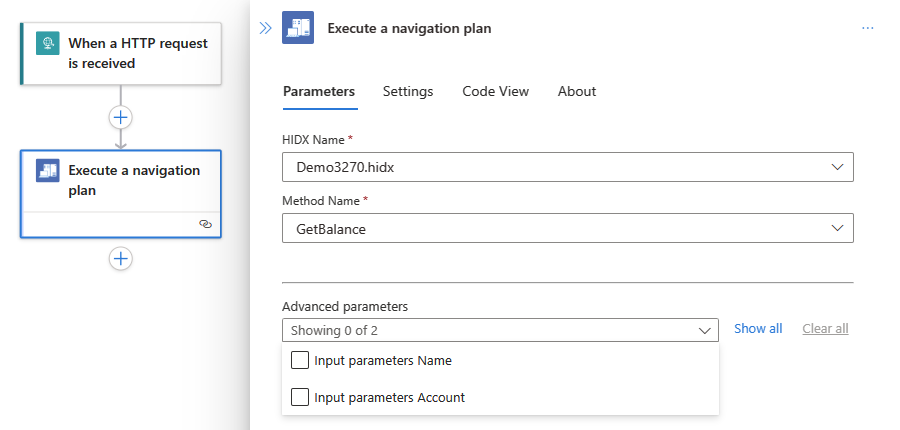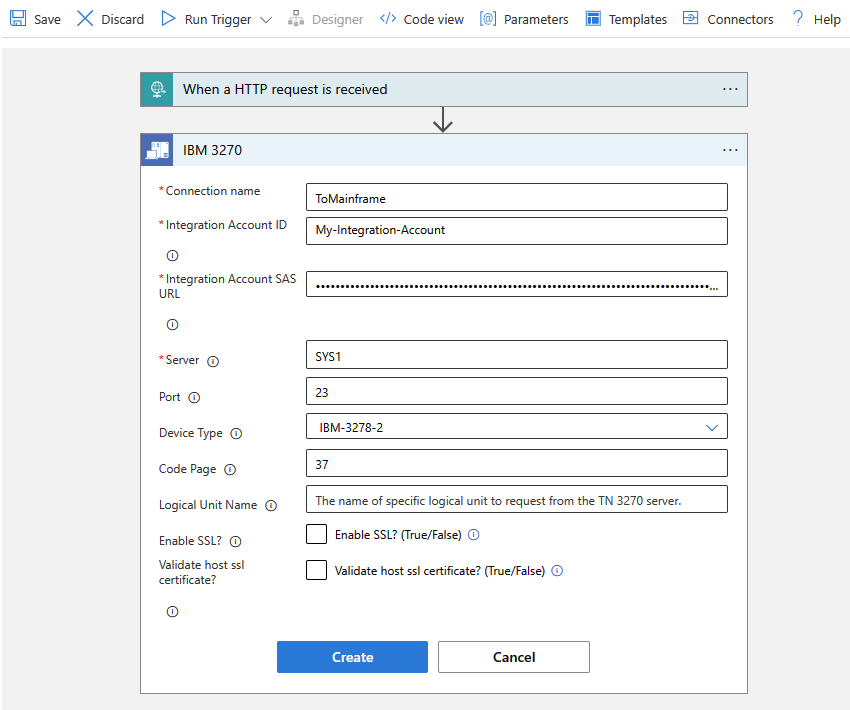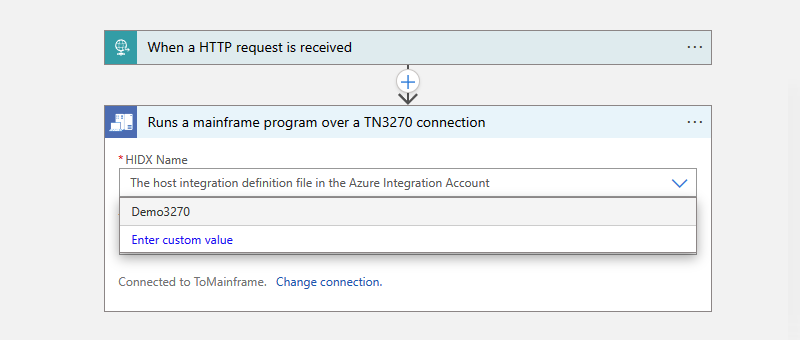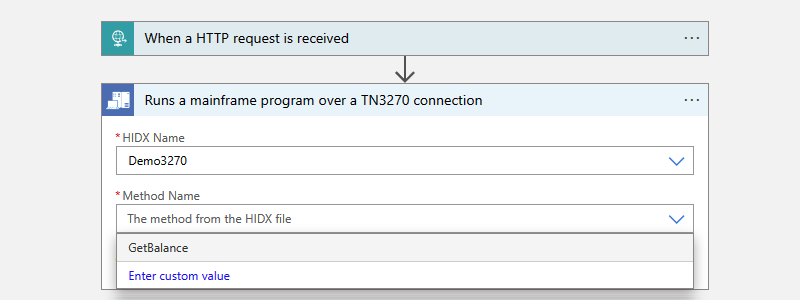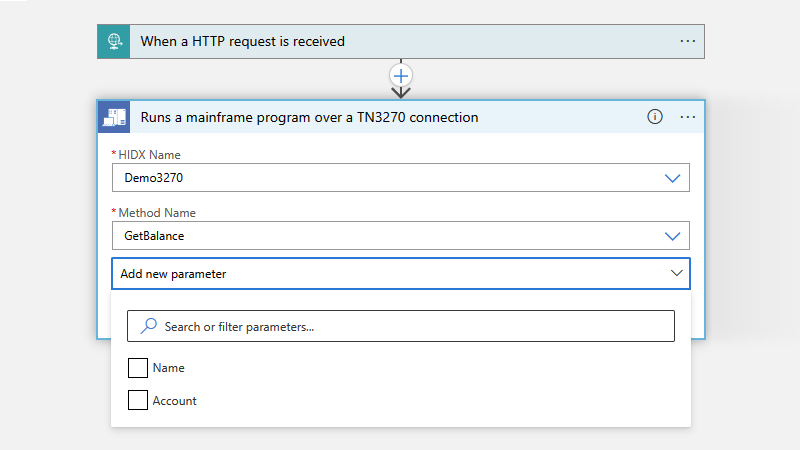Integrace aplikací 3270 na sálových počítačích IBM s Azure pomocí Azure Logic Apps a konektoru IBM 3270
Platí pro: Azure Logic Apps (Consumption + Standard)
Pokud chcete získat přístup k mainframovým aplikacím IBM, které obvykle spouštíte procházením 3270 obrazovek emulátoru, z pracovních postupů Consumption a Standard v Azure Logic Apps, můžete použít konektor IBM 3270 . Díky tomu můžete vytvářením automatizovaných pracovních postupů s využitím Azure Logic Apps integrovat své mainframové aplikace IBM s Azure, Microsoftem a dalšími aplikacemi, službami a systémy. Konektor komunikuje s sálovými počítači IBM pomocí protokolu TN3270. Konektor IBM 3270 je dostupný ve všech oblastech Azure Logic Apps s výjimkou Azure Government a Microsoft Azure provozovaného společností 21Vianet.
Tento návod popisuje následující aspekty konektoru IBM 3270 :
Proč používat konektor IBM 3270 v Azure Logic Apps
Jak konektor IBM 3270 spouští aplikace řízené obrazovkou 3270
Požadavky a nastavení pro použití konektoru IBM 3270
Postup přidání akcí konektoru IBM 3270 do pracovního postupu
Proč používat tento konektor?
Pro přístup k aplikacím na sálových počítačích IBM obvykle používáte emulátor terminálu 3270, který se často označuje jako "zelená obrazovka". Tato metoda je časově otestovaný způsob, ale má omezení. I když host Integration Server (HIS) pomáhá pracovat přímo s těmito aplikacemi, někdy nemusí být možné oddělit obrazovku a obchodní logiku. Nebo už možná nemáte informace o tom, jak hostitelské aplikace fungují.
Aby bylo možné tyto scénáře rozšířit, konektor IBM 3270 v Azure Logic Apps funguje s nástrojem pro návrh 3270, který používáte k zaznamenání nebo "zachycení", obrazovky hostitelů používané pro konkrétní úlohu, definují navigační tok pro daný úkol prostřednictvím aplikace mainframů a definují metody se vstupními a výstupními parametry pro danou úlohu. Nástroj pro návrh převede informace na metadata, která konektor 3270 používá při spuštění akce v pracovním postupu.
Po vygenerování souboru metadat z nástroje pro návrh 3270 tento soubor přidáte jako artefakt mapy buď do prostředku vaší standardní aplikace logiky, nebo do propojeného účtu integrace pro aplikaci logiky Consumption v Azure Logic Apps. Pracovní postup tak může při přidání akce konektoru IBM 3270 přistupovat k metadatům aplikace. Konektor čte soubor metadat z vašeho prostředku aplikace logiky (Standard) nebo účtu integrace (Consumption), zpracovává navigaci přes 3270 obrazovek a dynamicky prezentuje parametry, které se mají použít s konektorem 3270 ve vašem pracovním postupu. Potom můžete poskytnout data hostitelské aplikaci a konektor vrátí výsledky do pracovního postupu. Díky tomu můžete své starší aplikace integrovat s Azure, Microsoftem a dalšími aplikacemi, službami a systémy, které Azure Logic Apps podporuje.
Připojení otechnické referenční informace
Konektor IBM 3270 má různé verze založené na typu aplikace logiky a hostitelském prostředí.
| Aplikace logiky | Environment | verze Připojení ion |
|---|---|---|
| Využití | Azure Logic Apps s více tenanty | Spravovaný konektor, který se zobrazí v návrháři pod popiskem Enterprise Tento konektor poskytuje pouze jednu akci a žádné triggery. Další informace najdete v referenčních informacích ke spravovaným konektorům IBM 3270. |
| Standard | Azure Logic Apps a App Service Environment v3 s jedním tenantem (pouze služba ASE v3 s plány Windows) | Spravovaný konektor, který se zobrazí v galerii konektorů ve sdíleném modulu runtime>a integrovaný konektor založený na poskytovateli služeb, který se zobrazí v galerii konektorů v části Modul runtime>v aplikaci. Integrovaná verze se liší následujícími způsoby: – Integrovaný konektor vyžaduje, abyste soubor HIDX nahráli do prostředku aplikace logiky Standard, ne do účtu integrace. – Integrovaný konektor se může přímo připojit k serveru 3270 a přistupovat k virtuálním sítím Azure pomocí připojovací řetězec. – Integrovaná verze podporuje ověřování serveru pomocí šifrování TLS (SSL) pro přenášená data, kódování zpráv pro její provoz a integraci virtuální sítě Azure. Další informace najdete v následující dokumentaci: - Referenční informace ke spravovaným konektorům IBM 3270 - Referenční informace k integrovanému konektoru IBM 3270 |
Referenční informace k integrovanému konektoru
Následující část popisuje operace konektoru IBM 3270, který aktuálně obsahuje pouze následující akci:
Spuštění navigačního plánu
| Parametr | Požaduje se | Typ | Popis |
|---|---|---|---|
| Název HIDX | Ano | Řetězec | Vyberte soubor 3270 HIDX, který chcete použít. |
| Název metody | Ano | Řetězec | Vyberte metodu v souboru HIDX, který chcete použít. |
| Pokročilé parametry | No | Je to různé. | Tento seznam se zobrazí po výběru metody, abyste mohli přidat další parametry pro použití s vybranou metodou. Dostupné parametry se liší podle vašeho souboru HIDX a metody, kterou vyberete. |
Tato operace obsahuje také pokročilé parametry, které se zobrazí po výběru metody, abyste mohli vybrat a použít s vybranou metodou. Tyto parametry se liší podle vašeho souboru HIDX a metody, kterou vyberete.
Předpoklady
Účet a předplatné Azure. Pokud nemáte předplatné Azure, zaregistrujte si bezplatný účet Azure.
Přístup k serveru TN3270, který hostuje vaši aplikaci řízenou obrazovkou 3270
Soubor HIDX (Host Integration Designer XML), který poskytuje potřebná metadata pro konektor IBM 3270 pro spuštění aplikace řízené obrazovkou.
Chcete-li vytvořit tento soubor HIDX, stáhněte a nainstalujte nástroj 3270 Design Tool. Jediným předpokladem je microsoft .NET Framework 4.8.
Tento nástroj vám pomůže zaznamenat obrazovky, navigační cesty, metody a parametry pro úlohy v aplikaci, které přidáte a spustíte jako akce konektoru 3270. Nástroj vygeneruje soubor XML (HIDX) nástroje Host Integration Designer, který poskytuje potřebná metadata pro konektor ke spuštění aplikace řízené obrazovkou 3270.
Po stažení a instalaci tohoto nástroje se pomocí těchto kroků připojte k hostitelskému serveru TN3270, navrhněte požadovaný artefakt metadat a vygenerujte soubor HIDX.
Prostředek aplikace logiky Standard nebo Consumption a pracovní postup, ve kterém chcete spustit aplikaci řízenou obrazovkou 3270
Konektor IBM 3270 nemá aktivační události, takže ke spuštění pracovního postupu použijte jakýkoli trigger, například trigger opakování nebo trigger požadavku . Pak můžete přidat akce konektoru 3270.
Účet integrace, který se vyžaduje na základě verze konektoru 3270, kterou používáte, a je prostředkem Azure, kde můžete centrálně ukládat artefakty B2B, jako jsou obchodní partneři, smlouvy, mapy, schémata a certifikáty pro použití s konkrétními akcemi pracovního postupu.
Workflow Popis Standard - 3270 integrovaný konektor: Nahrajte soubor HIDX do prostředku aplikace logiky Standard.
- 3270 spravovaný konektor: Nahrajte soubor HIDX do prostředku aplikace logiky Standard nebo do propojeného účtu integrace.Využití Spravovaný konektor 3270: Nahrajte soubor HIDX do propojeného účtu integrace. Další informace naleznete v tématu Nahrání souboru HIDX.
Nahrání souboru HIDX
Aby váš pracovní postup používal soubor HIDX, postupujte takto:
Přejděte do složky, do které jste uložili soubor HIDX, a zkopírujte soubor.
Na webu Azure Portal zvolte na základě verze konektoru následující kroky:
3270 integrovaný konektor: Nahrajte soubor HIDX do prostředku aplikace logiky Standard.
Spravovaný konektor 3279:
Nahrajte soubor HIDX do propojeného účtu integrace. Ujistěte se, že jako typ mapy vyberete HIDX.
Nahrajte soubor HIDX do prostředku aplikace logiky Standard.
Teď do pracovního postupu přidejte akci IBM 3270.
Později v této příručce se při prvním přidání akce konektoru IBM 3270 do pracovního postupu zobrazí výzva k vytvoření propojení mezi pracovním postupem a systémem sálových počítačů. Po vytvoření připojení můžete vybrat dříve přidaný soubor HIDX, metodu pro spuštění a parametry, které se mají použít.
Přidání akce IBM 3270
Pracovní postup standardní aplikace logiky může používat spravovaný konektor IBM 3270 a integrovaný konektor IBM 3270. Pracovní postup aplikace logiky Consumption ale může používat pouze spravovaný konektor IBM 3270. Každá verze má jiné akce. Na základě toho, jestli máte pracovní postup aplikace logiky Consumption nebo Standard, postupujte podle odpovídajících kroků:
Na webu Azure Portal otevřete prostředek a pracovní postup aplikace standardní logiky, kde jste už přidali trigger.
Pokud jste trigger ještě nepřidali, přidejte trigger, který chcete do pracovního postupu přidat, podle těchto obecných kroků.
Tento příklad pokračuje triggerem požadavku s názvem Při přijetí požadavku HTTP.
Jakmile se zobrazí pole s informacemi o připojení, zadejte následující nezbytné hodnoty parametrů:
Vlastnost Požaduje se Hodnota Popis Název připojení Ano <název připojení> Název připojení Znaková stránka No <code-page> Číslo znakové stránky, které má hostitel použít k převodu textu. Pokud necháte prázdné, konektor se použije 37jako výchozí hodnota.Typ zařízení No <IBM-terminal-model> Název nebo číslo modelu pro terminál IBM pro emulaci. Pokud necháte prázdné, konektor použije výchozí hodnoty. Obrazovky s výjimkami protokolu No Pravda nebo nepravda Pokud během navigace na obrazovce dojde k chybě, protokolujte obrazovku hostitele. Název logické jednotky No <logical-unit-name> Název konkrétní logické jednotky, který se má vyžádat z hostitele Číslo portu No <TN3270-server-port> Port používaný serverem TN3270. Pokud necháte prázdné, konektor se použije 23jako výchozí hodnota.Server Ano <TN3270-server-name> Název serveru pro vaši službu TN3270 Časový limit No <timeout-seconds> Doba trvání časového limitu v sekundách při čekání na obrazovky Použití protokolu TLS No Zapnuto nebo vypnuto Zapněte nebo vypněte šifrování TLS. Ověření certifikátu serveru TN3270 No Zapnuto nebo vypnuto Zapněte nebo vypněte ověřování certifikátu serveru. Příklad:
Až budete hotovi, vyberte Vytvořit nový.
Jakmile se zobrazí pole s informacemi o akci, zadejte potřebné hodnoty parametrů:
Vlastnost Požaduje se Hodnota Popis Název HIDX Ano <Název souboru HIDX> Vyberte soubor 3270 HIDX, který chcete použít. Název metody Ano <název metody> Vyberte metodu v souboru HIDX, který chcete použít. Po výběru metody se zobrazí seznam Přidat nový parametr, abyste mohli vybrat parametry, které se mají s danou metodou použít. Pokročilé parametry No Je to různé. Tento seznam se zobrazí po výběru metody, abyste mohli přidat další parametry pro použití s vybranou metodou. Dostupné parametry se liší podle vašeho souboru HIDX a metody, kterou vyberete. Příklad:
Výběr souboru HIDX
Výběr metody
Výběr parametrů
Až budete hotovi, uložte pracovní postup. Na panelu nástrojů návrháře vyberte Uložit.
Otestování pracovního postupu
Pokud chcete pracovní postup spustit, vyberte v návrháři nabídku pracovního postupu a vyberte Přehled. Na panelu nástrojů Přehled vyberte Spustit>spuštění.
Po dokončení spuštění pracovního postupu se zobrazí historie spuštění pracovního postupu. Úspěšné kroky zobrazují značky zaškrtnutí, zatímco neúspěšné kroky zobrazují vykřičník (!).
Pokud chcete zkontrolovat vstupy a výstupy pro každý krok, rozbalte tento krok.
Pokud chcete zkontrolovat výstupy, vyberte Zobrazit nezpracované výstupy.
Pokud chcete zkontrolovat vstupy a výstupy pro každý krok, rozbalte tento krok.
Pokud chcete zkontrolovat výstupy, vyberte Zobrazit nezpracované výstupy.
Další kroky
- Monitorování stavu spuštění pracovního postupu, kontrola historie spuštění triggeru a pracovního postupu a nastavení upozornění v Azure Logic Apps
- Zobrazení metrik stavu a výkonu pracovního postupu v Azure Logic Apps
- Monitorování a shromažďování diagnostických dat pro pracovní postupy v Azure Logic Apps
- Povolení a zobrazení rozšířené telemetrie v Přehledy aplikací pro standardní pracovní postupy v Azure Logic Apps